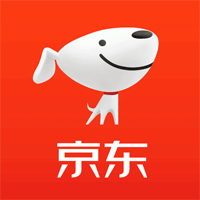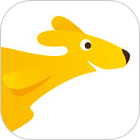折扣爆料
折扣好货实时更新
电脑系统怎么一键重装?今天我,专门给针对这个系统u盘,教你们怎么去用
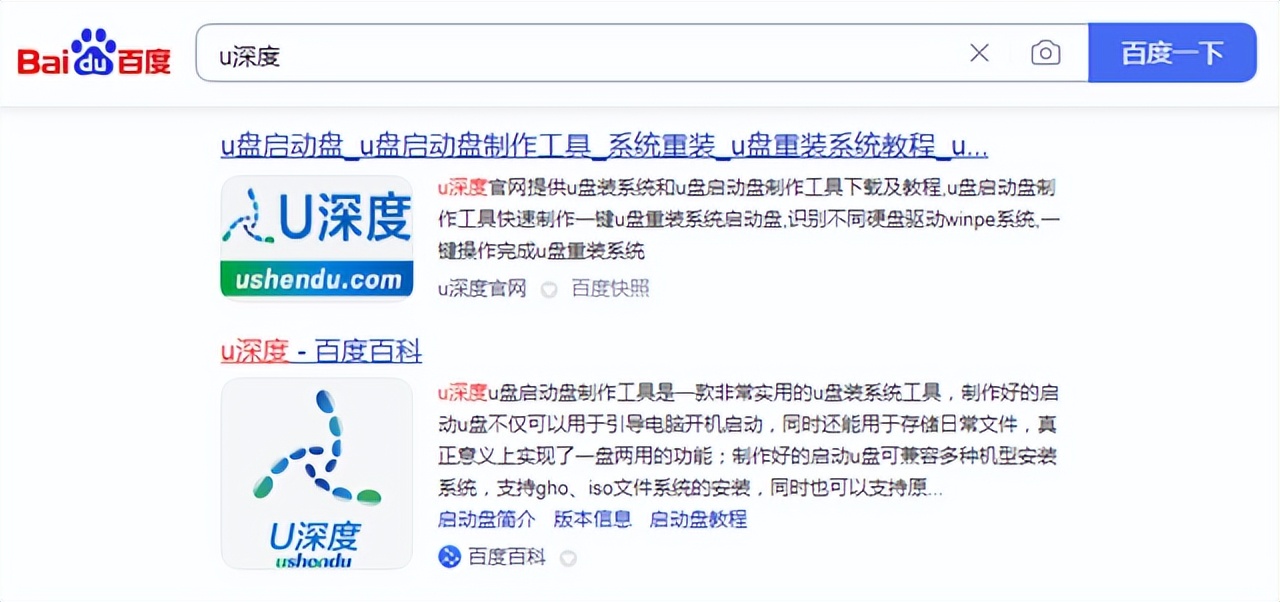
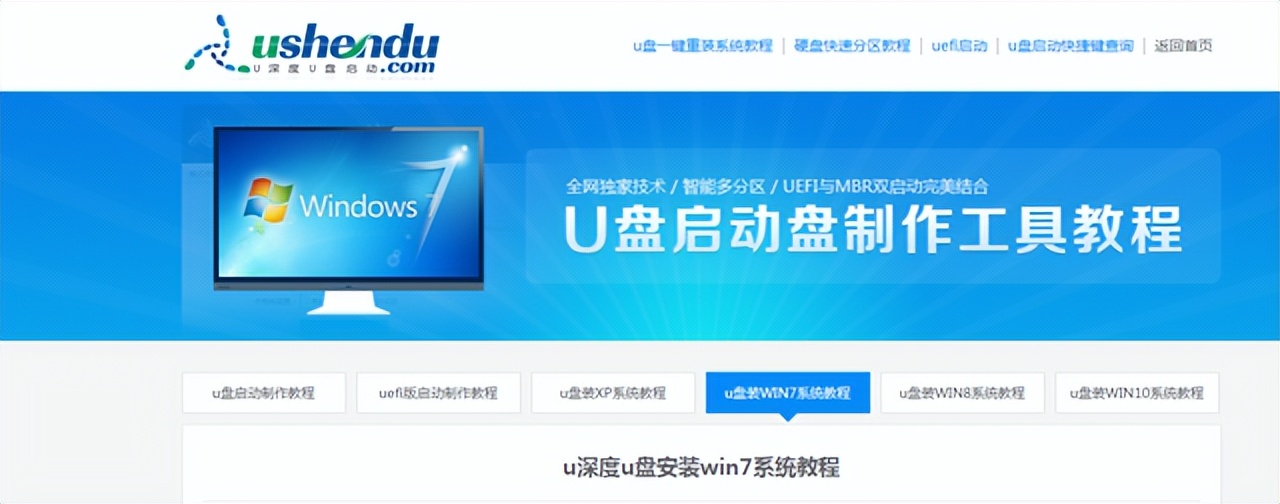
首先把u盘插入u口开机额cmp的笔记本出现logo之后快速点击f12
听了低的一声响结束等待选择选择usp ccusb启动回车
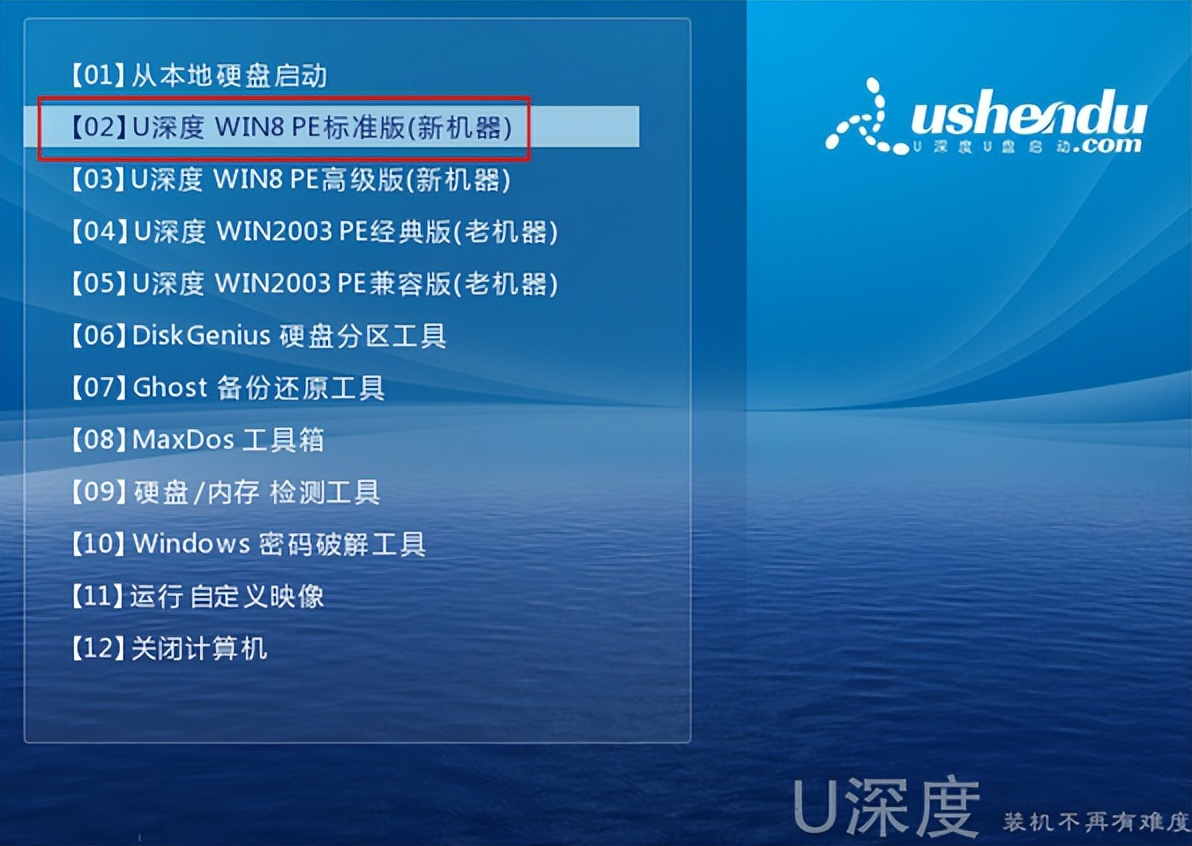
直接在这点击回车,进入pe等待加载完成
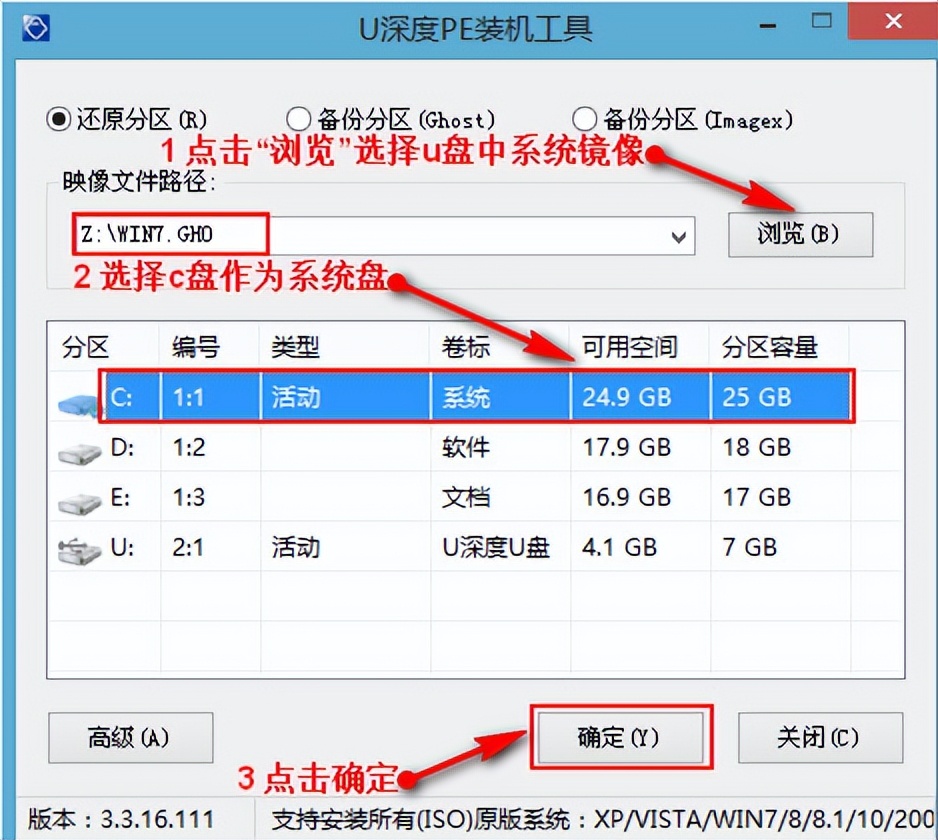
直接选择一键装机选择c盘在更多选择您安装win7或win10时在此我们默认装win7,点击确定

点击是直接等待完成百分之百这个时间大概是
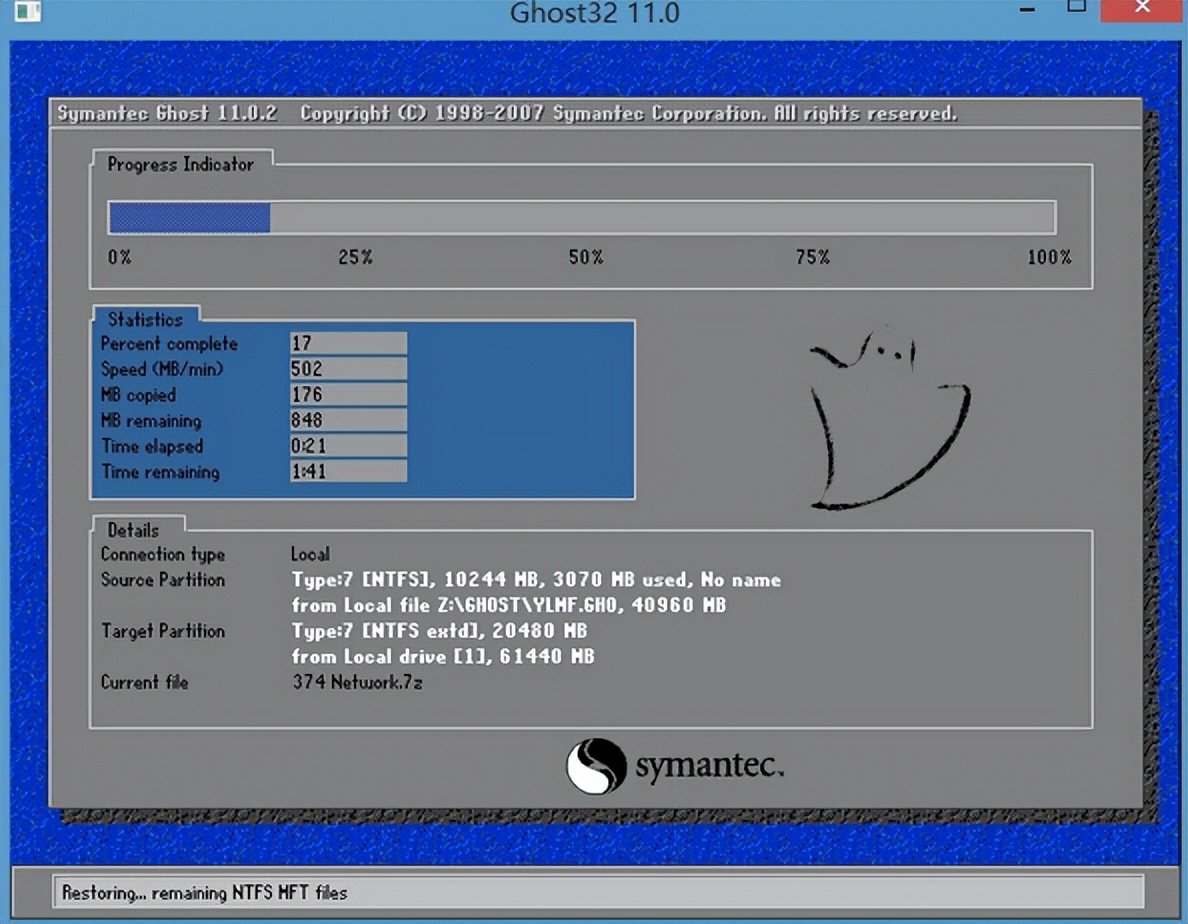
5-8分钟立即重启启动安装
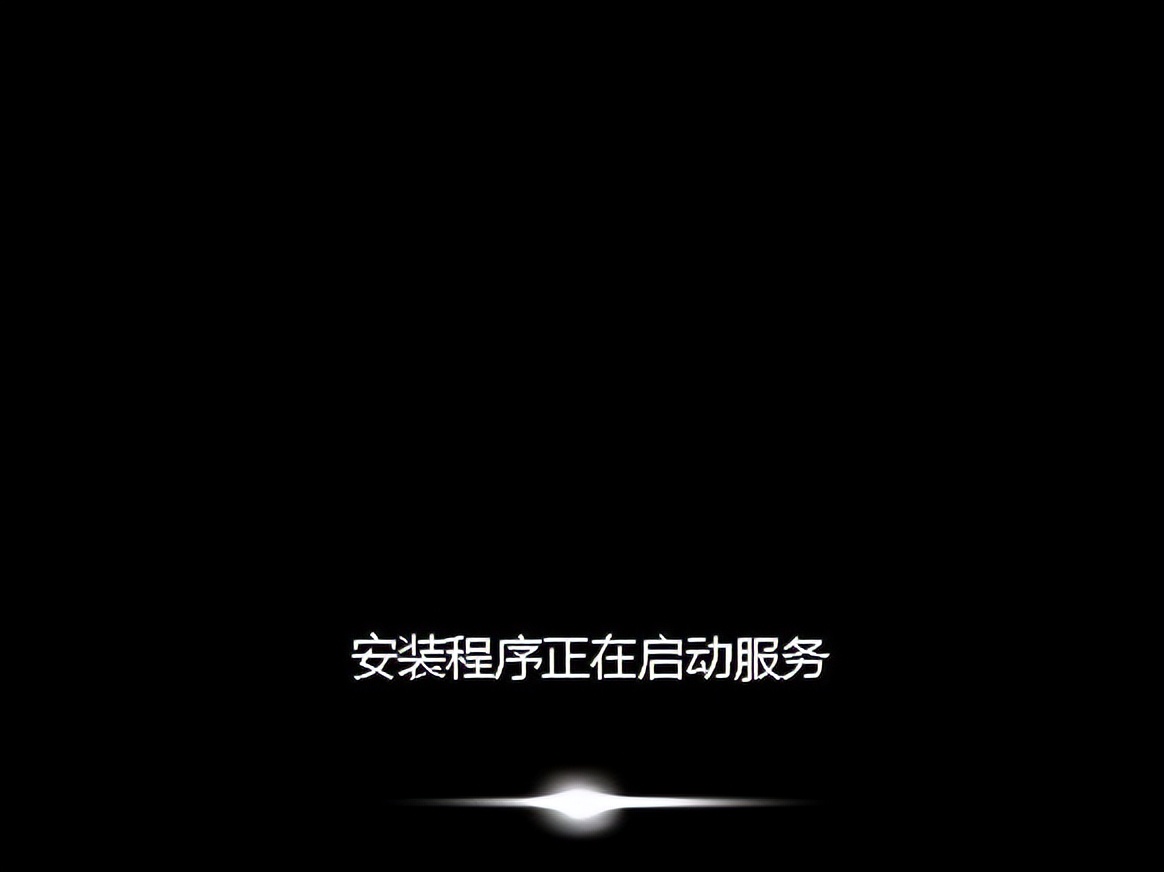
更新设置它会自动初始化安装文字系统设置驱动大概等待两分钟
进入系统等待完成